
Phiên bản cập nhật macOS Big Sur sẽ được cải tiến nhiều hơn so với phiên bản macOS Catalina. Apple công bố bản cập nhật cho MacBook với sẽ có những cải thiện nổi bật, bổ sung và khắc lục bản vá. Vậy phiên bản Big Sur có gì mới? Có nên nâng cấp hệ điều hành sửa chữa MacBook hay không? Bài viết dưới đây sẽ bạn tìm hiểu thông tin về bản cập nhật 11.0 đến mới nhất nhé!
Nội dung bài viết
1. Hệ điều hành MacOS Big Sur là gì?
Trước khi bạn muốn tải về phiên bản Big Sur thì cần phải tìm hiểu trước về hệ điều hành macOS này. Đây là một bản cập nhật chính thứ 17 tiếp theo cho dòng máy MacBook. Đây được xem là bản nâng cấp kế thừa cho macOS Catalina 10.15.
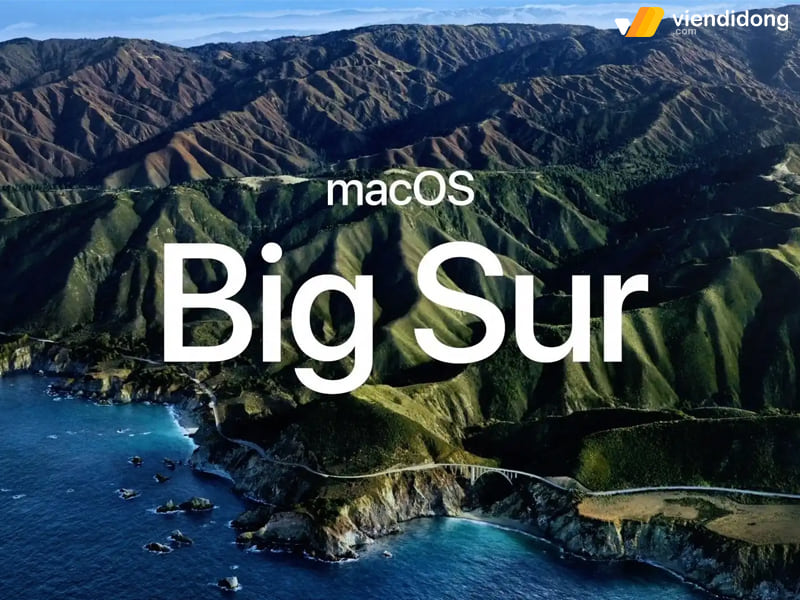
Big Sur là bản nâng cấp tiếp theo cho Catalina
Được công bố đầu tiên vào ngày 12/11/2020, tại Apple’s Worldwide Developers Conference – WWDC (Hội nghị các nhà phát triển toàn cầu Apple). Phiên bản Big Sur được đặt tên theo từ một vùng ven biển ở miền trung tiểu bang California.
2. MacOS Big Sur có gì mới?
Lý do nào để bạn muốn nâng cấp macOS Big Sur? Phiên bản kế nhiệm được cho là nâng cấp mạnh mẽ. Bởi có rất nhiều tính năng vượt trội, cải thiện đáng kể giúp quá trình trải nghiệm sử dụng MacBook ổn định hơn.
Cho nên, dưới đây là những tính năng của phiên bản Big Sur cho bạn tìm hiểu macOS là gì:
2.1. Giao diện đẹp, dễ sử dụng
Thiết kế giao diện mới của bản cập nhật macOS Big Sur lần này có thiết kế giao diện hiện đại. Được mô tả là thiết kế giao diện có thay đổi lớn nhất sau phiên bản Mac OS X. Thay đổi này bao gồm giảm độ mờ ở nhiều vị trí, hình nền mới, bảng màu mới.
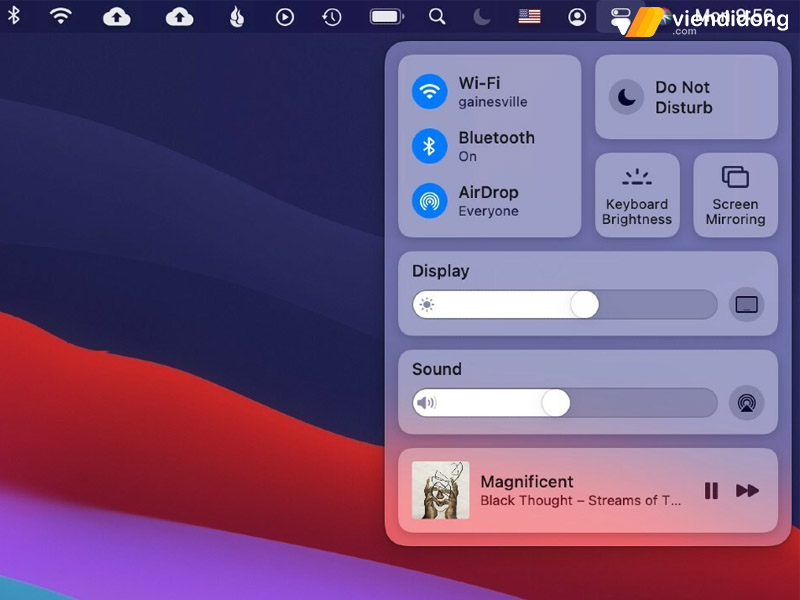
Thiết kế được đồng bộ với các dòng iOS của iPhone
Thêm vào đó, macOS Big Sur vẫn giữ màu sắc quen thuộc được cho là thiết kế đồng bộ như iPhone và iPad. Do đó, phiên bản mới được sắp xếp hình dạng vuông tròn và thiết kế lại hợp lý hơn.
2.2. Nâng cấp trình duyệt Safari
Theo một số người dùng đã tải macOS Big Sur, hõ đánh giá trình duyệt Safari có tốc độ nhanh hơn trước. Bên cạnh đó, trình duyệt còn giúp tiết kiệm năng lượng, theo dõi riêng tư và tăng cường bảo mật hơn.
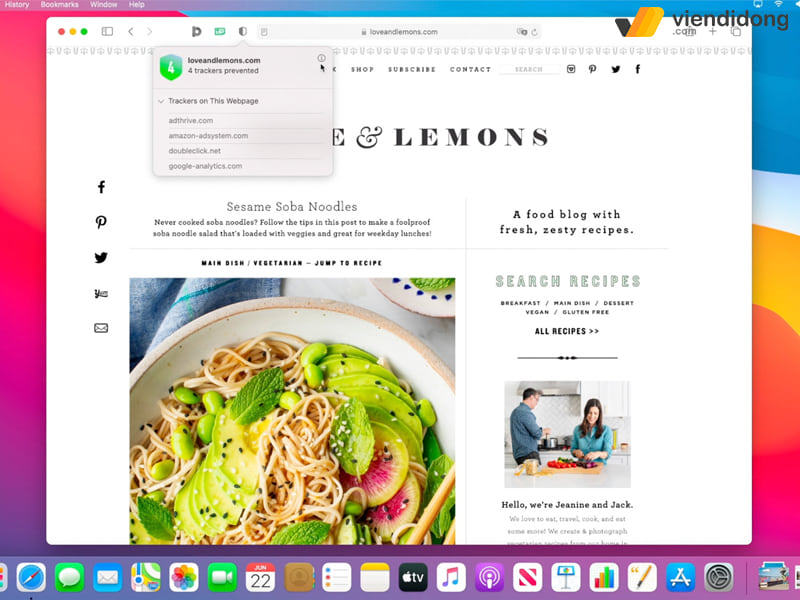
Safari được cải thiện tăng tốc chuyển đổi hơn
So với một trình duyệt giống Chrome, Safari có tốc độ nhanh hơn 0,5 lần. Cho phép có hiệu suất nhanh chóng giúp phát nội dung 4K và HDR trên Youtube. Đồng thời, định dạng hình ảnh WebP, hỗ trợ API WebExtensions cũng như giải mã VP9.
2.3. Ứng dụng bản đồ chi tiết hơn
Cập nhật macOS Big Sur cũng đã cải tiến về ứng dụng Maps (Bản đồ) cho MacBook. Bản nâng cấp giúp Bản đồ bổ sung thêm nhiều thiếu sót tính năng giống với iOS.
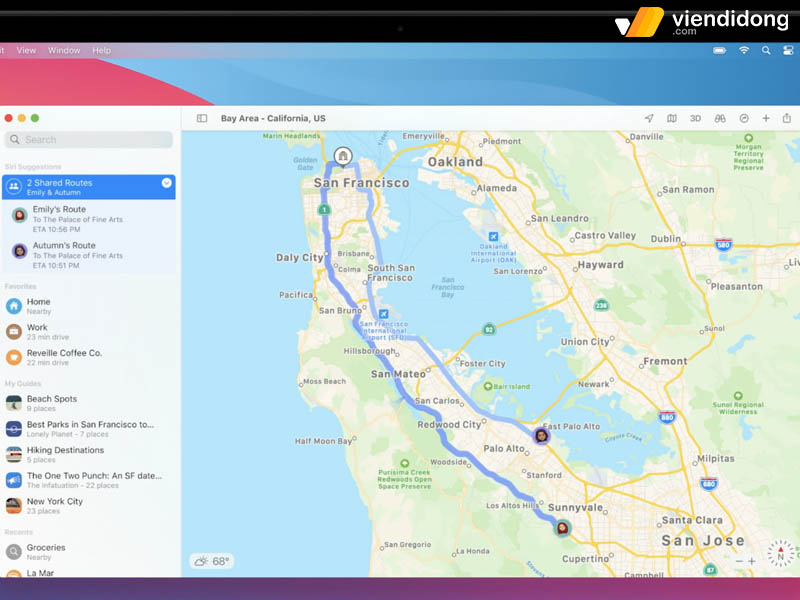
Bản đồ hướng dẫn các tuyến đường thông minh và chi tiết
Cụ thể, bạn sẽ được tương tác bản đồ đường phố với ảnh toàn cảnh 360 độ. Bổ sung chỉ dẫn cho phương tiện xe đạp, thông báo sẽ đông xe ở thời điểm nào, hướng dẫn khám phá địa điểm mới. Thêm vào đó, bạn có thể xem trước hình bên trong sân bay hoặc các khu vực mua sắm.
2.4. Đổi mới ứng dụng tin nhắn
Ứng dụng Tin nhắn được dựa vào công nghệ Catalyst của Apple. Điều này giúp cho tính năng, giao điện tương tác giống với thiết bị iOS. Phiên bản macOS Big Sur giúp Tin nhắn có thể ghim cuộc hội thoại, tìm kiếm cuộc trò chuyện, chia sẻ ảnh, memoji,…
2.5. Spotlight nhanh hơn
Tại bản cập nhật macOS mới, tính năng Spotlight sẽ cho phép bạn xem trước và chỉnh sửa. Điều này giúp bạn có thể thao tác tài liệu nhanh hơn bằng Quick Look.
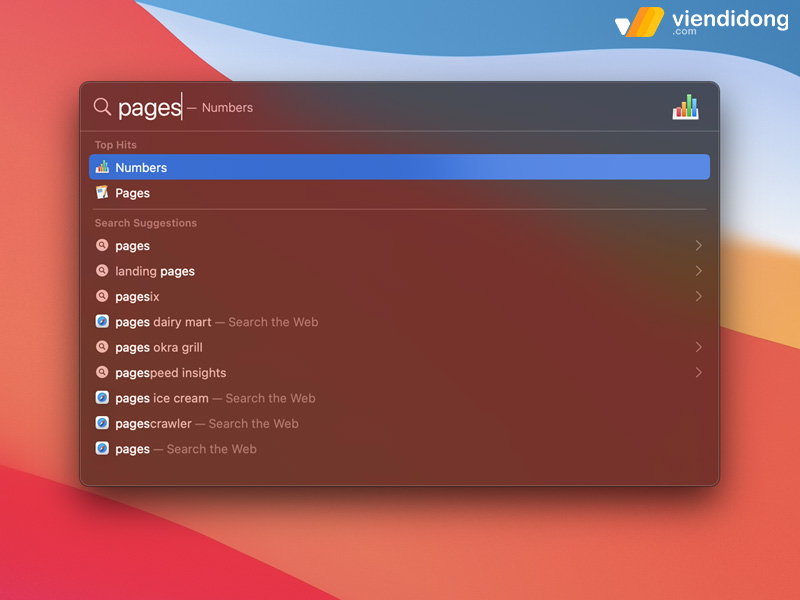
Spotlight cho phép bạn xem trước kết quả khi đang tìm kiếm
Bên cạnh đó, giao điện của Spotlight đã được tinh chỉnh, bổ sung cơ chế tìm kiếm mặc định trong Safari, Pages và Keynote. Nhờ đó, bạn có thể tìm kiếm mà không cần phải mở ứng dụng.
2.6. Nâng cấp kho ứng dụng AppStore
Bản download macOS Big Sur còn cải thiện ứng dụng App Store tránh các nhà phát triển theo dõi hoạt động của người dùng. Nhờ đó, các dữ liệu ứng dụng của bạn sẽ được bảo mật hơn.
Khi tải các ứng dụng hay cho MacBook, bạn sẽ nhận được một cảnh báo trước khi quyết định tải về máy. Các thông báo về quyền truy cập camera, thư viện, micro đều sẽ hiển thị tương tự như iOS và iPadOS.
2.7. Chỉnh sửa ảnh vào video thả ga
Bản macOS mới cho phép bạn chỉnh sửa hình ảnh với nhiều tính năng mới như: xóa chi tiết bị thừa, tạo bộ lọc, hiệu ứng ánh sáng, phóng to trong chế độ xem. Đặc biệt nhất, các tính năng này sẽ được sử dụng trong video. Nhờ đó, bạn hãy thỏa thích sử dụng khả năng chỉnh sửa và công cụ cải tiến mới.
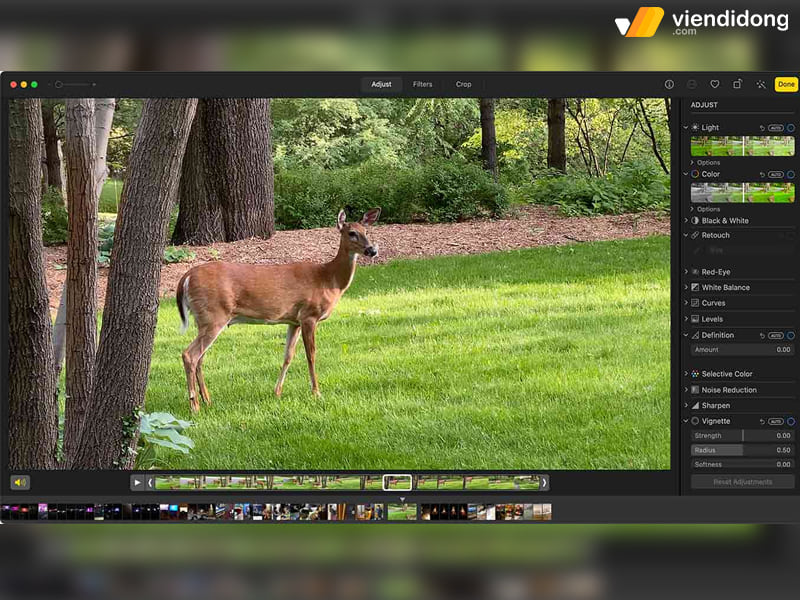
Chỉnh sửa ảnh và video qua nhiều công cụ đa dạng
2.8. Cập nhật phần mềm HomeKit đa năng, tiện dụng
Trong bản nâng cấp macOS Big Sur, bạn sẽ được sử dụng phần mềm Homekit. Dựa vào thuật toán thông minh, Homekit có khả năng giao tiếp và điều khiển nhà thông minh. Phần mềm sẽ sử dụng tính năng thông minh để nhận biết khuôn mặt người dùng, các thành viên trong gia đình hoặc bạn bè.
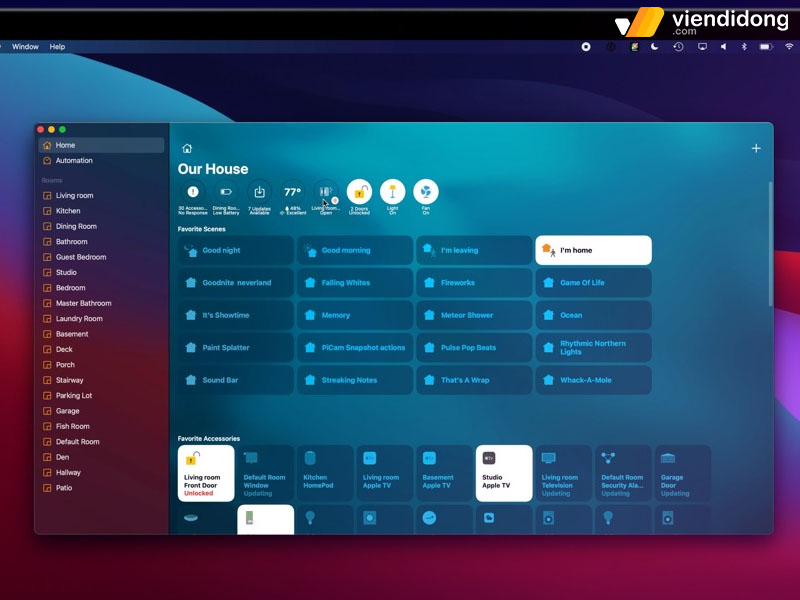
Tính năng phần mềm Homekit giúp quản lý nhà ở thông minh
Thêm vào đó, Homekit còn cảm biến với hệ thống đèn thông minh. Nhờ đó, giúp cảm nhận nhiệt độ xung quanh điều chỉnh phù hợp vào buổi sáng. Ngược lại, buổi tối sẽ điều chỉnh giảm ánh sáng xanh để bảo vệ thị lực.
Ngoài ra, trang giao diện Homekit của bạn sẽ được thiết kế lại, giúp quản lý tiện và kiểm tra tình trạng phòng và các đồ gia dụng.
2.9. Thay đổi nhỏ trong Apple Music
Cập nhật phiên bản mới, Apple Music cũng có những thay đổi bổ sung. Tại mục “For you” đã đổi thành “Listen Now”, giúp người dùng có được đề những bài nhạc mới.
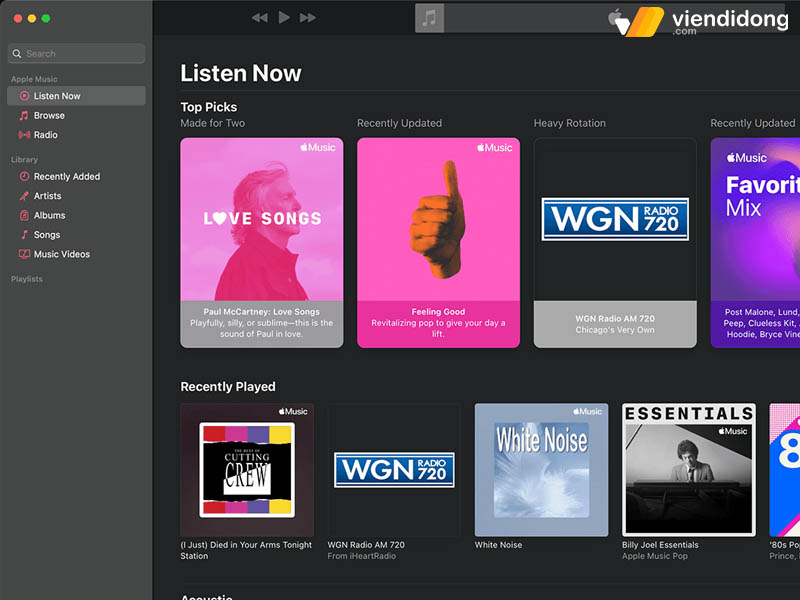
Apple Music đã thay đổi thành mục “Listen Now”
Bên cạnh đó, công cụ tìm kiếm được cải tiến thông minh hơn, kết hợp với nhiều bài nhạc có điểm tương đồng. Nhờ vậy, bạn có thể lựa chọn nhiều bài hát đúng phong cách và sở thích độc lạ của mình.
2.10. Thiết lập tính năng nhắc nhở
Một đề xuất tính năng thông minh khác cho bản cập nhật macOS Big Sur là tính năng Lời nhắc. MacBook sẽ giúp thông báo nhắc nhở trong các danh sách mà bạn đã tạo. Đồng thời, bạn có thể đặt các biểu tượng cảm xúc giúp việc nhắc nhở dễ dàng phân biệt hơn.
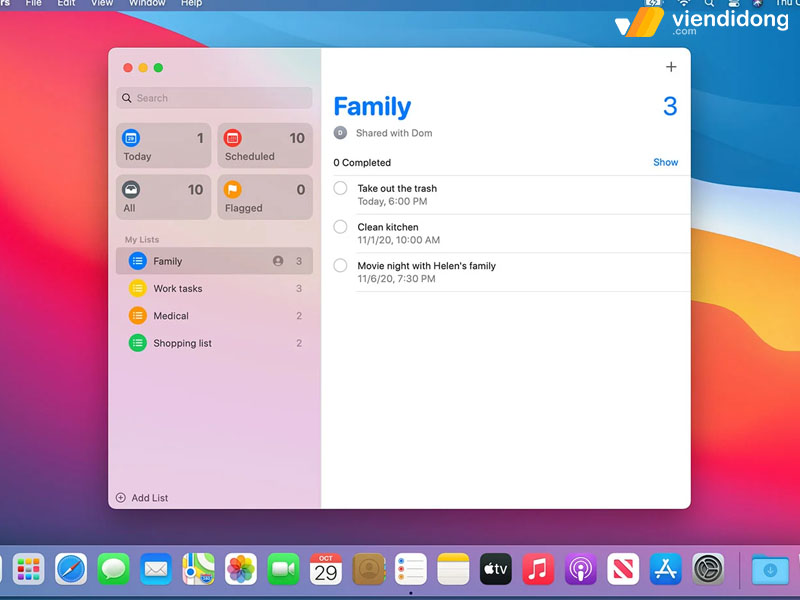
Phiên bản Big Sur thiết lập lời nhắc thông minh hơn
Khi đã thông báo, bạn có thể đánh dấu hoàn thành trong mỗi lời nhắc. Nếu có quá nhiều, bạn có thể tìm kiếm thông báo mình cần trong danh mục “All” để quản lý tốt nhất.
3. MacOS Big Sur dành cho dòng máy nào?
Không giống với phiên bản macOS Catalina chỉ hỗ trợ cho các dòng máy Mac có cấu hình tiêu chuẩn Mojave. Phiên bản macOS Big Sur giúp hỗ trợ yêu cầu trên nhiều dòng máy Mac từ 2012 và 2013 trở lên.
Cho nên, một số dòng MacBook có thể cập nhật hệ điều hành Big Sur gồm:
- MacBook Air (phiên bản giữa năm 2013 trở lên).
- MacBook Pro (phiên bản cuối năm 2013 trở lên).
- MacBook (phiên bản đầu năm 2015 trở lên).
- iMac (phiên bản giữa năm 2014 trở lên).
- iMac Pro (phiên bản năm 2017 trở lên).
- Mac mini (phiên bản cuối năm 2014 trở lên).
- Mac Pro (phiên bản cuối năm 2013 trở lên).
4. Cách cập nhật MacOS Big Sur nhanh chóng
Đến đây, có thể bạn sẽ muốn download macOS Big Sur để trải nghiệm nhiều tính năng và cải tiến hiệu suất mới. Vì thế, bên dưới là một số hướng dẫn cài đặt các phiên bản cập nhật Big Sur:
4.1. Cài đặt MacOS Big Sur VMware
Bạn có thể cài đặt phiên bản Big Sur trên phần mềm VMware Workstation. Nhờ đó, bạn có thể sử dụng hệ điều hành Windows 10 (Microsoft) để chạy hệ điều hành Apple. Tuy nhiên, thiết bị của bạn cần phải đảm bảo các điều kiện:
- Laptop/PC có ít nhất 8GB, có CPU hỗ trợ ảo hóa.
- Laptop/PC có hệ điều hành Windows 10 – 64bit và kết nối mạng.
- Laptop/PC có cài sẵn phần mềm VMware Workstation 15 trở lên.
- Laptop/PC có cài đặt sẵn phần mềm Unlocker cho máy ảo.
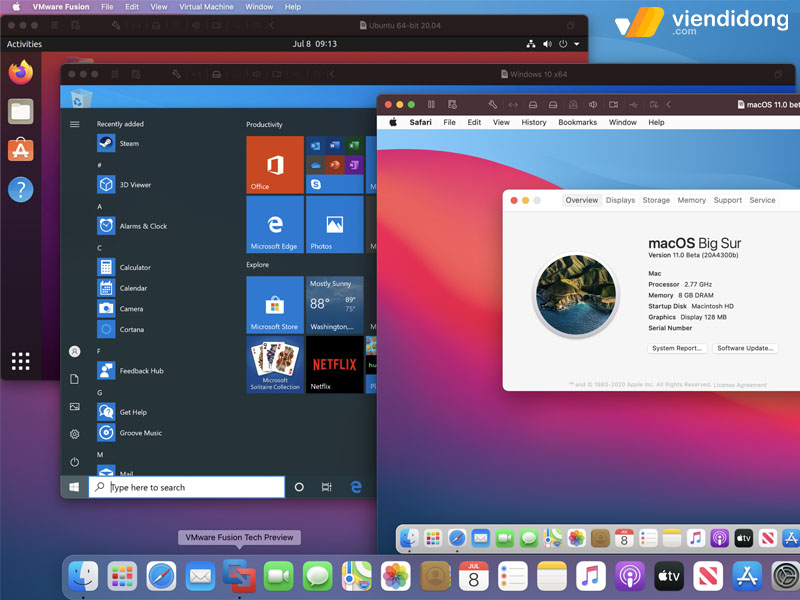
Sử dụng VMware Tools hỗ trợ khởi động macOS ảo
Dưới đây là các bước cài đặt:
- Chạy Unlocker để phần mềm VMware Workstation hỗ trợ macOS của Apple.
- Tạo máy ảo mới và điều chỉnh cấu hình file của máy vừa mới tạo.
- Cài đặt bản Big Sur 11.6 trở lên cho VMware Workstation.
- Cuối cùng, cài đặt VMware Tools cho máy ảo và hoàn tất.
4.2. Cập nhật phiên bản MacOS Big Sur 11.4
Nếu bạn muốn vá lỗi âm thanh và sở thích nghe nhạc, đăng ký Podcast thì cần hãy cập nhật Big Sur 11.4. Thêm vào đó, bổ sung thêm hai tính năng âm thanh mới: Spatial Audio, Dolby Atmos và Lossless Audio.

Bản Big Sur 11.4 giúp vá lỗi về âm thanh
Ngoài ra, dưới đây là một số lỗi đã được vá khi cài đặt bản Big Sur 11.4:
- Các tab dấu trang của Safari sẽ được sắp xếp lại và di chuyển được trong thư mục ẩn.
- Khắc phục một vài trang web không hiển thị chính xác sau khi máy khởi động lại từ chế độ Ngủ.
- Xuất ảnh từ thư viện Ảnh sẽ bao gồm từ khóa.
- Xem lại được phản hồi từ bản tài liệu PDF.
Cách cập nhật phiên bản macOS mới rất dễ dàng khi chỉ cần đi vào System Preferences => Software updates.
4.3. Cập nhật phiên bản macOS Big Sur 11.5.2
Bản cập nhật Big Sur 11.5.2 giúp khắc phục lỗi cho bản 11.5 trước đó. Giờ đây, người dùng có thể điều chỉnh Tab Podcasts Library, giúp xem được mọi chương trình hoặc xem chương trình đang theo dõi. Nếu muốn cập nhật phiên bản này thì đơn giản thực hiện vào System Preferences, chọn Software updates là xong.

Bản Big Sur 11.5.2 giúp vá lỗi hiệu suất phần mềm
Big Sur 11.5.2 giúp giải quyết nhiều lỗi khác như:
- Không cập nhật được số lần phát nhạc.
- Không hiển thị ngày cuối cùng phát nhạc của bạn.
- Đăng nhập MacBook bằng chip M1 thì không thể hoạt động Smart Card.
4.4. Cập nhật phiên bản MacOS Big Sur 11.6
Cuối cùng là Big Sur 11.6, phiên bản cập nhật này sẽ giúp sửa lỗi bảo mật quan trọng. Tuy nhiên, nếu muốn lên bản 11.6 thì máy MacBook cần phải được cắm sạc liên tục. Bởi vì, phiên bản Big Sur 11.6 sẽ hoàn tất khá lâu nên sẽ rất hợp khi cắm sạc phụ kiện vào:
- Tại thanh Dock, chọn logo Apple để vào System Preferences.
- Tiếp theo, nhấp vào mục Software updates.
- Kiểm tra phiên bản Big Sur để cập nhật.
5. Tổng kết
Đó là những thông tin tìm hiểu về “macOS Big Sur là gì” và các cải tiến mới. Hy vọng, bạn sẽ có được những trải nghiệm sử dụng tính năng, phù hợp làm các công việc và giải trí. Do đó, hãy nhớ cập nhật phiên bản macOS mới để cải thiện hệ điều hành MacBook.
Điện thoại hư hay laptop bị hỏng thì hãy đến hệ thống sửa chữa Viện Di Động. Nếu cần tư vấn dịch vụ, hỗ trợ kỹ thuật thì có thể liên hệ 1800.6729 (miễn phí) hoặc fanpage Viện Di Động. Từ đó, giúp giải quyết vấn đề nhanh chóng, tiện lợi tại các cơ sở Tp.HCM, Hà Nội và Đà Nẵng.
Xem thêm:
- Cách xóa ứng dụng trên MacBook ai cũng có thể thực hiện
- Nguyên nhân bàn phím MacBook bị nhảy chữ và hướng dẫn cách khắc phục hiệu quả nhất
- Loa MacBook bị nhỏ: Tìm hiểu nguyên nhân và cách khắc phục đơn giản
- Hướng dẫn cách kiểm tra pin MacBook cực chuẩn thực hiện ngay tại nhà
Viện Di Động








Bình luận & hỏi đáp